Thông tin liên hệ
- 036.686.3943
- admin@nguoicodonvn2008.info

Trên thực tế có khá nhiều người thuận tay trái nhưng tỷ lệ là rất nhỏ so với số người thuận tay phải. Chính vì thế, họ buộc phải thay đổi thói quen, sử dụng tay không thuận cho những sinh hoạt hay vật dụng được thiết kế cho số đông. Nhưng với những người khó thích ứng thì đến việc cầm, di chuột máy tính thôi cũng đủ khó khăn rồi.
Để cài đặt chuột máy tính cho người thuận tay trái, các bạn chỉ cần hoán đổi chức năng giữa nút chuột trái và nút chuột phải cho nhau là xong. Rất đơn giản nhưng không phải ai cũng biết cách thực hiện. Hãy cùng chúng tôi tìm hiểu nhé.
Truy cập Control Panel bằng cách tìm kiếm “Control Panel” trong menu Start và sau đó chọn Control Panel từ các kết quả tìm kiếm.
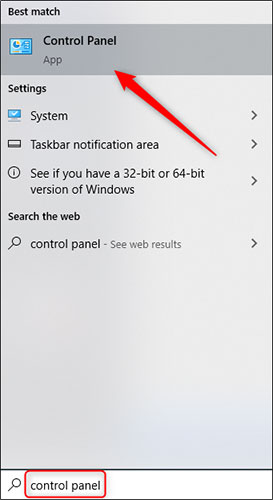
Cửa sổ Control Panel sẽ xuất hiện. Tại đây, chọn Hardware and Sound.
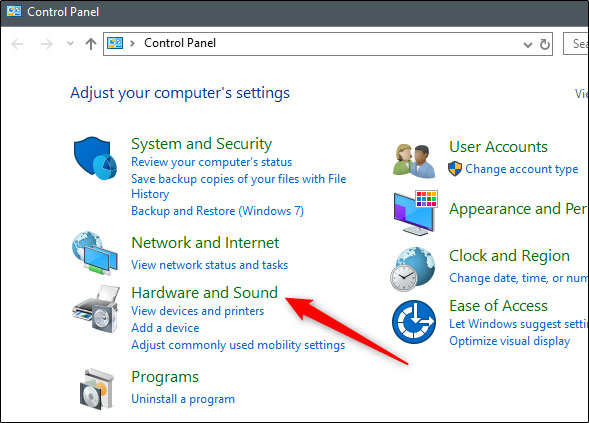
Trong nhóm Devices and Printers, hãy chọn liên kết Mouse.
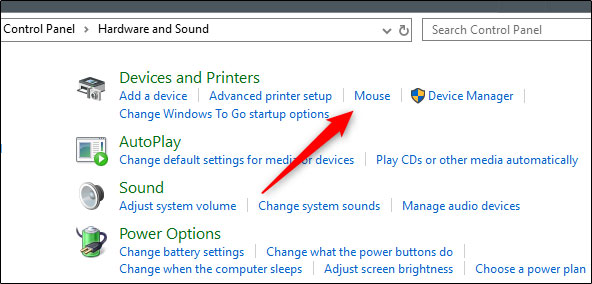
Bây giờ, bạn sẽ ở trong cửa sổ Mouse Properties. Tại đây, hãy đánh dấu vào ô bên cạnh Switch Primary and Secondary Buttons trong nhóm Button Configuration. Chọn nút Apply ở góc dưới bên phải của cửa sổ để áp dụng thay đổi.
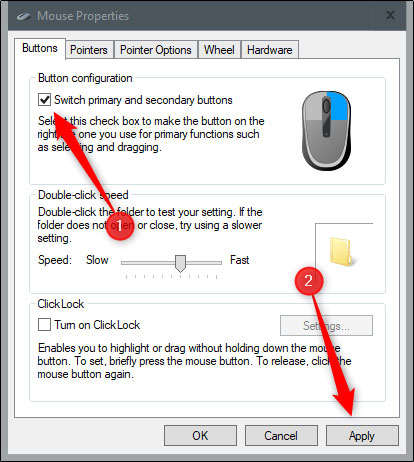
Sử dụng phím tắt Win+I trên bàn phím để mở menu Settings. Tại đây, chọn tùy chọn Devices.
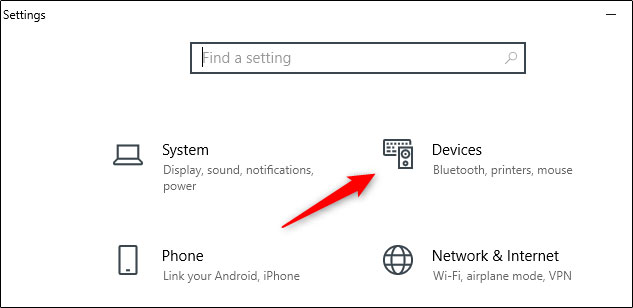
Tiếp theo, chọn Mouse ở bên trái.
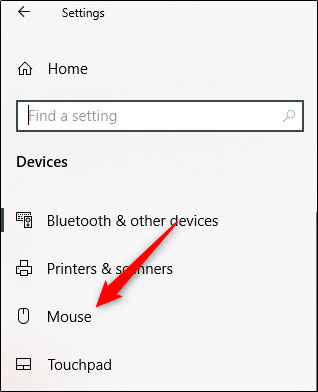
Bây giờ, bạn sẽ thấy rất nhiều tùy chọn tùy chỉnh cho chuột. Tùy chọn đầu tiên được liệt kê là chọn nút chính cho chuột. Mở danh sách và chọn Right để hoán đổi các nút chuột.
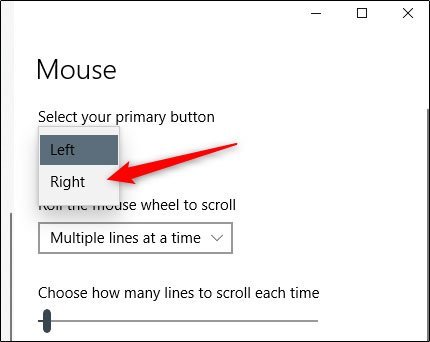
Mở Registry Editor bằng cách tìm kiếm Regedit trong menu Start và chọn Registry Editor từ các kết quả tìm kiếm.
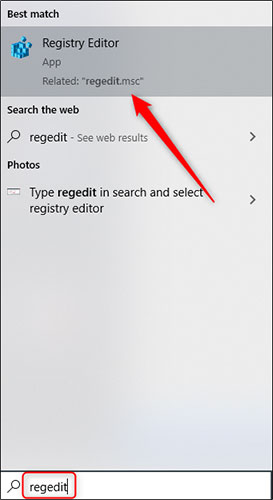
Sau khi mở, điều hướng đến key sau:
HKEY_CURRENT_USER\Control Panel\Mouse
Trong bảng điều khiển bên phải, cuộn xuống cho đến khi bạn thấy tùy chọn SwapMouseButtons. Chọn mục này.
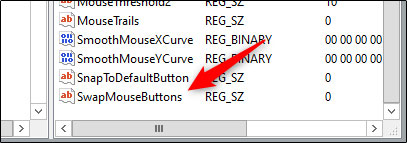
Sau khi được chọn, cửa sổ Edit String sẽ xuất hiện. Trong hộp văn bản Value Data, hãy nhập 1 để đặt nút chuột phải làm nút chính. Chọn OK để lưu các thay đổi.
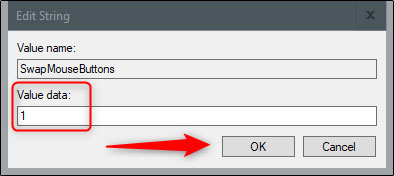
Để trở lại thiết lập nút chuột cũ, hãy lặp lại các bước này và nhập 0 vào hộp Value Data.
Như vậy chỉ với vài thao tác đơn giản, các bạn đã có thể thay đổi thiết lập cài đặt chuột cho người thuận tay trái một cách nhanh chóng. Hy vọng với hướng dẫn này, các bạn sẽ cảm thấy thuận tiện hơn cho những thao tác với chuột của mình.
Chúc các bạn thành công!
Nguồn tin: Quantrimang.com
Ý kiến bạn đọc
Những tin mới hơn
Những tin cũ hơn
 Cách chỉnh độ rộng tự động trên Excel
Cách chỉnh độ rộng tự động trên Excel
 Kiểu dữ liệu trong Python: chuỗi, số, list, tuple, set và dictionary
Kiểu dữ liệu trong Python: chuỗi, số, list, tuple, set và dictionary
 Cách giãn dòng trong Word 2016, 2019, 2010, 2007, 2013
Cách giãn dòng trong Word 2016, 2019, 2010, 2007, 2013
 Cách hiển thị My Computer, This PC trên Desktop của Windows 10
Cách hiển thị My Computer, This PC trên Desktop của Windows 10
 8 tính năng Microsoft Office giúp bạn cắt giảm hàng giờ làm việc
8 tính năng Microsoft Office giúp bạn cắt giảm hàng giờ làm việc
 Cách xem mật khẩu Wifi đã lưu trên Windows
Cách xem mật khẩu Wifi đã lưu trên Windows
 Cách kết nối Google Drive với Grok Studio
Cách kết nối Google Drive với Grok Studio
 Việc chuyển sang Google Public DNS trên router và PC giúp cải thiện tốc độ Internet như thế nào?
Việc chuyển sang Google Public DNS trên router và PC giúp cải thiện tốc độ Internet như thế nào?
 Những bản mod thiết yếu giúp Windows 11 trở nên hữu ích hơn
Những bản mod thiết yếu giúp Windows 11 trở nên hữu ích hơn
 Cách đồng bộ Microsoft Forms với Excel
Cách đồng bộ Microsoft Forms với Excel
 Hướng dẫn tạo theme AI cho Outlook
Hướng dẫn tạo theme AI cho Outlook
 Hàm DATEPART trong SQL Server
Hàm DATEPART trong SQL Server
 Hướng dẫn xem lại nhà cũ trên Google Maps
Hướng dẫn xem lại nhà cũ trên Google Maps
 Tôi từng thương em
Tôi từng thương em
 Cách chèn, viết biểu tượng mũi tên (↑↓←↕↔→↘↗↙↖) trong Word
Cách chèn, viết biểu tượng mũi tên (↑↓←↕↔→↘↗↙↖) trong Word
 Cấu hình Resident Evil Requiem PC
Cấu hình Resident Evil Requiem PC
 Cách tận dụng tab Performance trong Task Manager
Cách tận dụng tab Performance trong Task Manager
 Rời bỏ mối quan hệ bạn bè độc hại
Rời bỏ mối quan hệ bạn bè độc hại
 Hướng dẫn sử dụng Photoshop cho người mới
Hướng dẫn sử dụng Photoshop cho người mới
 Cách sửa lỗi AutoCAD bị giật, lag
Cách sửa lỗi AutoCAD bị giật, lag
